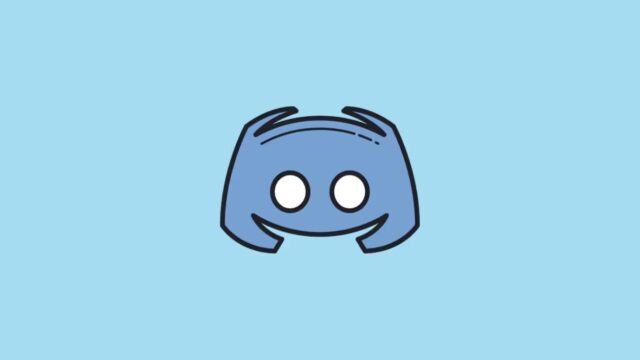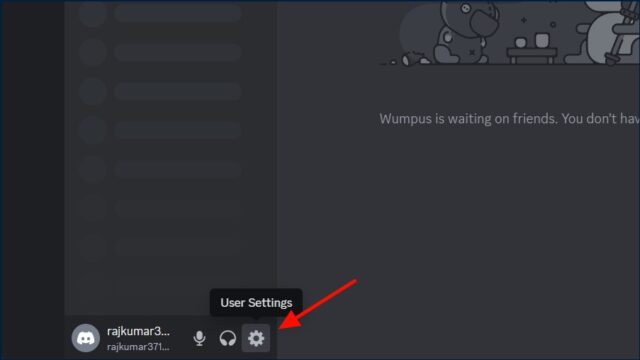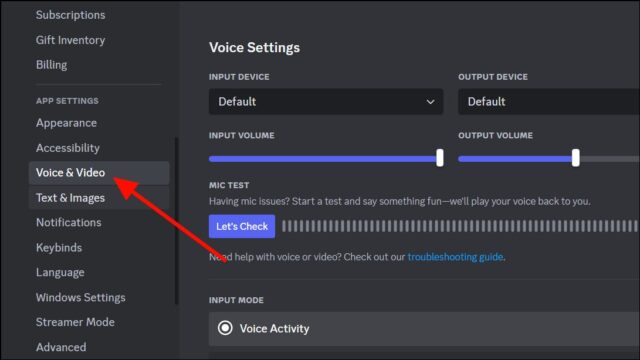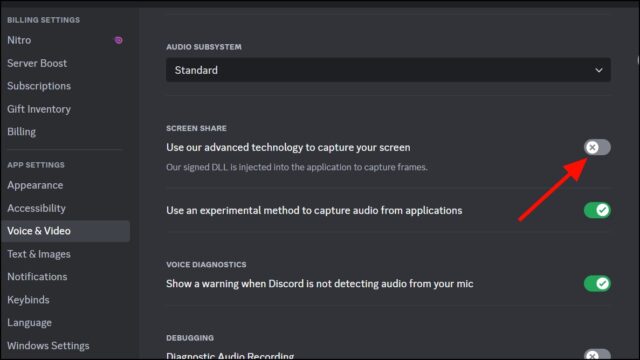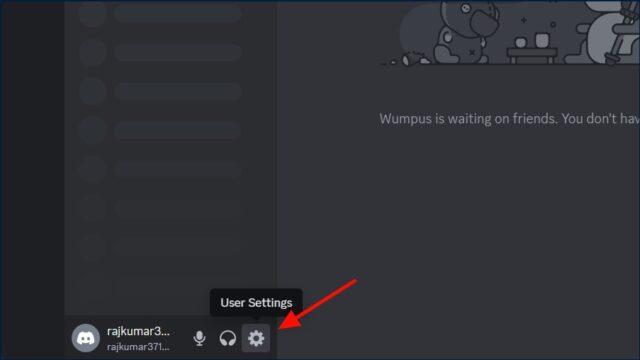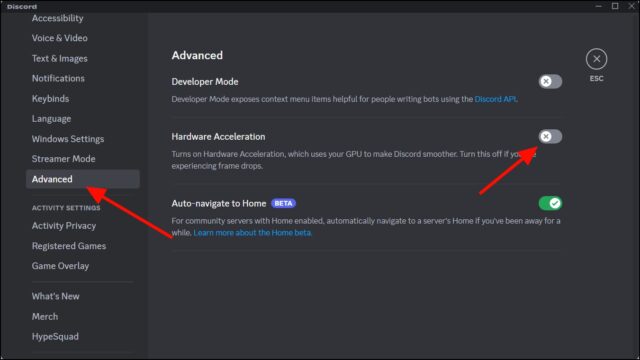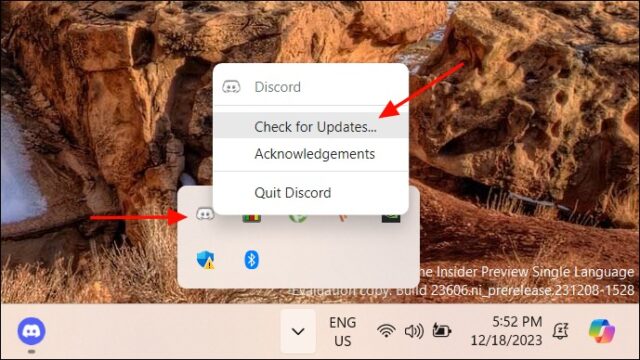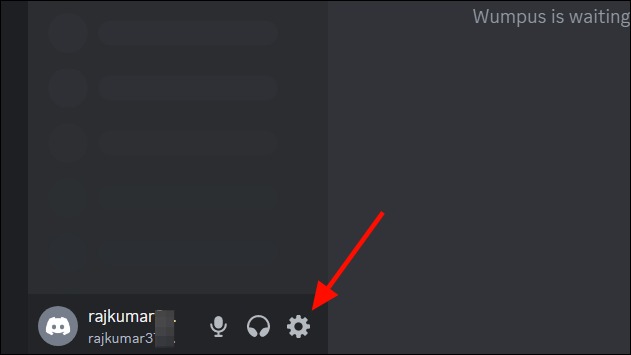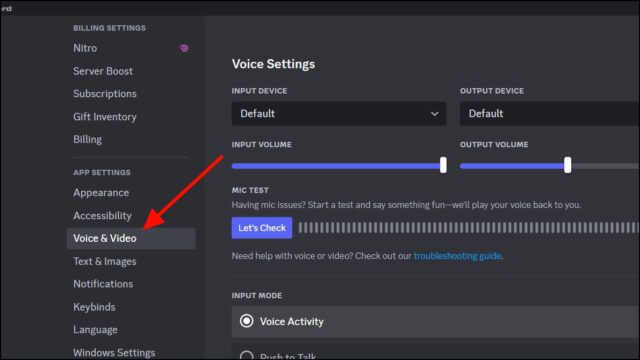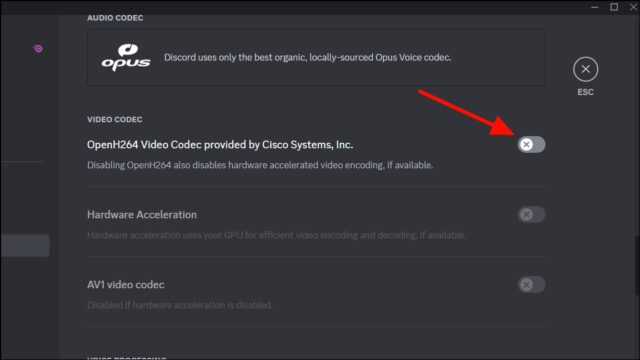آیا با مشکل به هم ریختن تصویر یا رنگ های کم جان حین اشتراک گذاری صفحه Discord مواجهید؟ با نحوه رفع مشکل تغییر رنگ Discord Stream Sharing در ویندوز ۱۱ همراه باشید و این راه حل ها را بررسی کنید.
کاربران Discord هنگام اشتراک گذاری صفحه نمایش یا پخش زنده، به ویژه هنگام بازی، با صفحه های بی رنگ مواجه می شوند. چندین کاربر گزارش کرده اند که تصویر در مقایسه با منوها و رابط کاربری Discord که در اطراف آن قرار دارد، متفاوت است.
اگرچه این مشکل اغلب در پردازنده های گرافیکی NVIDIA رخ می دهد، اما این مشکل تنها به سختافزار NVIDIA محدود نمی شود. کاربران با دیگر GPU ها نیز گزارش داده اند که با آن مواجه شده اند. Discord تاکنون به این مشکل رسیدگی نکرده است و بسیاری از کاربران را ناامید کرده و به دنبال راه حل هایی هستند.
در این مقاله، ما چندین نحوه رفع مشکل تغییر رنگ Discord Stream Sharing در ویندوز ۱۱ را بررسی می کنیم.
۱- برنامه دیسکورد را ری استارت کنید
اولین نحوه رفع مشکل تغییر رنگ Discord Stream Sharing در ویندوز ۱۱، ری استارت برنامه است. گاهی اوقات، مشکلات صفحه نمایش و رنگ، اشکالات جزئی در برنامه یا سیستم هستند. یک ری استارت یا به روز رسانی ساده می تواند همه چیز را پاک کند و برنامه Discord شما دوباره به درستی کار کند. بستن کامل برنامه Discord و راهاندازی مجدد آن به بسیاری از کاربران کمک کرده است.
۲- وضعیت سرورهای Discord را بررسی کنید
گاهی اوقات ممکن است مشکل مربوط به سرورهای Discord باشد. اگر سرورهای Discord با مشکلات فنی روبرو هستند، ممکن است هنگام پخش زنده یا اشتراکگذاری صفحه با مشکل مواجه شوید. بنابراین، قبل از ورود به عیب یابی کامپیوتر، بررسی کنید که سرورهای Discord به درستی کار می کنند.
به صفحه وضعیت Discord بروید تا ببینید آیا مشکلی در سرورها وجود دارد یا خیر. این صفحه به روز رسانی های بیدرنگ در مورد سلامت سیستم های Discord، از جمله هرگونه قطعی مداوم یا اختلال در خدمات ارائه می کند.
اگر مشکلی با سرورهای Discord وجود دارد، تنها گزینه شما این است که منتظر بمانید. اگر صفحه وضعیت Discord همه چیز را به طور معمول در حال اجرا نشان می دهد، احتمالا مشکل مربوط به کامپیوتر یا شبکه است.
۳- آخرین تنظیمات فناوری Discord را غیر فعال کنید
Discord از فناوری پیشرفته برای عکسبرداری از صفحه نمایش برای اشتراک گذاری، استفاده از شتاب سخت افزاری، رمزگذاری تطبیقی و بهینهسازی برای افزایش عملکرد و کیفیت عکس استفاده می کند. این تنظیم به صورت پیش فرض فعال است. با این حال، برخی از کاربران گزارش داده اند که این ویژگی باعث سوسو زدن، سیاهی صفحه و مشکلات تغییر رنگ می شود.
برای غیر فعال این ویژگی، مراحل زیر را انجام دهید:
۱- برنامه Discord را باز کنید و روی آیکون چرخ دنده تنظیمات (تنظیمات کاربر) در گوشه سمت راست پایین، در کنار نام کاربری کلیک کنید.
۲- به بخش Voice & Video در سمت چپ منوی تنظیمات دیسکورد بروید.
۳- در قسمت سمت راست ، به قسمت اشتراک صفحه بروید و Use our advanced technology to capture your screen را در حالت X قرار دهید.
این یکی از نحوه رفع مشکل تغییر رنگ Discord Stream Sharing در ویندوز ۱۱ است.
۴- Hardware Acceleration را خاموش کنید
ویژگی Hardware Acceleration از کارت گرافیک (GPU) شما بهجای CPU برای انجام فرآیند ضبط صفحه استفاده می کند تا تجربه بازی روان تر و کممصرفتری داشته باشد.
با این حال، اگر محتوایی با وضوح بالا یا سریع به اشتراک می گذارید، می تواند کارت گرافیک شما را بیش از حد بارگذاری کند و باعث تغییر رنگ صفحه نمایش در کامپیوتر شما شود. در اینجا نحوه غیر فعال کردن Hardware Acceleration آمده است:
۱- در برنامه Discord، روی آیکون Settings در پنل سمت چپ کلیک کنید.
۲- از فهرست تنظیمات برنامه، روی Advanced در سمت چپ کلیک کنید و کلید ضامن (تغییر به موقعیت x) را در کنار Hardware Acceleration خاموش کنید.
۵- برنامه دیسکورد را آپدیت کنید
یک نحوه رفع مشکل تغییر رنگ Discord Stream Sharing در ویندوز ۱۱، آپدیت برنامه است. توسعه دهندگان Discord به طور مداوم آپدیت هایی را برای بهبود برنامه و رفع اشکالات ارائه می کنند. اگر در صفحه نمایش دچار تغییر رنگ می شوید، ممکن است به روز رسانی برنامه بتواند این مشکل را حل کند.
پس از نصب و ورود به سیستم، به روز رسانی ها به طور خودکار انجام می شوند. اما اگر می خواهید فورا برنامه را به روز رسانی کنید، می توانید با فشار دادن Ctrl+R در حین اجرای Discord، آپدیت را مجبور کنید.
از طرف دیگر، به سینی سیستم (آیکون فلش بالا) در تسک بار بروید، روی آیکون Discord کلیک راست کنید و «Check for updates» را انتخاب کنید.
۶- درایور گرافیک را آپدیت کنید
مشکلات مربوط به رنگ در طول Discord Go Live یا اشتراکگذاری صفحه بیشتر در کارت های گرافیک NVIDIA گزارش شده است. تیم Discord یک رگرسیون را در رمزگذار ویدیوی NVIDIA در درایور NVIDIA 545.84 شناسایی کرد. این اشکال با مقادیر رنگ ها به هم می خورد و منجر به تغییر رنگ و سایر مشکلاتی می شود که مشاهده میکنید.
خوشبختانه NVIDIA برای رفع این مشکل بهروزرسانی جدید درایور Hotfix نسخه ۵۴۶.۳۱ را منتشر کرده است. بنابراین، نصب درایور GeForce نسخه ۵۴۶.۳۱ یا نسخه های جدیدتر باید تغییر رنگ در استریم Go Live و اشتراک گذاری صفحه را برطرف کند.
اگر کارت گرافیک NVIDIA ندارید، اما هنوز مشکل رنگ را در Discord تجربه می کنید، به روز رسانی کارت گرافیک باید آن را برطرف کند. می توانید جدیدترین درایورها را مستقیم از سازنده کارت گرافیک دانلود کنید.
چگونگی آپدیت درایور گرافیک در ویندوز ۱۱ را در راهنمای ما ببینید.
۷- ویژگی های Open264 Video Codec را غیر فعال کنید
Discord تنظیمات کدک ویدیویی Open364 را ارائه می دهد که می تواند استفاده از CPU و پهنای باند را در طول تماس های ویدیویی و اشتراک گذاری صفحه نمایش کاهش دهد. در حالی که Open364 کیفیت مناسبی را برای استریم های شما ارائه می کند، اما معمولا با همان نرخ بیت به خوبی H.264 به نظر نمی رسد. بنابراین، اگر از آن استفاده کنید، ممکن است مقداری پیکسل، کاهش وضوح یا حتی تغییر رنگ تصویر را مشاهده کنید.
این تنظیم به طور پیش فرض فعال است که ممکن است هنگام تماس با شما مشکلی ایجاد کند که اشتراک گذاری صفحه با شخصی که Open364 را فعال نکرده است. در اینجا نحوه غیرفعال کردن آن را می بینید:
۱- در برنامه Discord، روی آیکون Settings در گوشه پایین سمت چپ کلیک کنید.
۲- در منوی Settings، روی تنظیمات Voice & Video در سمت چپ کلیک کنید.
۳- سپس به بخش VIDEO CODEC بروید و کلید «OpenH264 Video Codec ارائه شده توسط Cisco Systems, Inc.» را خاموش کنید. تنظیمات. با انجام این کار، تنظیمات «شتاب سخت افزار» و «کدک ویدیوی AV1» نیز غیرفعال می شود.
۴- سپس، برنامه را ری استارت کنید و دوباره اشتراک گذاری صفحه را امتحان کنید و ببینید آیا مشکل دوباره رخ می دهد یا خیر.
۸- دیسکورد را دوباره نصب کنید
نحوه رفع مشکل تغییر رنگ Discord Stream Sharing در ویندوز ۱۱ را دیدید. اگر همچنان مشکل دارید، ممکن است یک فایل Discord خراب پشت مشکل باشد. می توانید برنامه Discord را حذف نصب کنید، یک نسخه جدید را از سایت ما دانلود کنید و برنامه را نصب کنید.
نحوه رفع مشکل تغییر رنگ Discord Stream Sharing در ویندوز ۱۱ به این ترتیب است. آموزش های مشابه و بیشتر را در روش تبدیل آیفون به کنسول گیم ببینید.